Windows 11 エクスプローラ 検索結果の不具合の対処法
最終更新日
Windows11でファイルやフォルダをエクスプローラで検索したときに「古いファイルが残っている」「削除したはずのファイルが表示される」「一部しか結果が出ない」など、検索結果に不具合がある場合は、インデックスや設定の影響が考えられます。問題に合わせた対処法で改善できる場合があります。
このページでは、エクスプローラの検索結果での不具合の対処法を紹介しています。
Windowsの検索自体ができない不具合は、下記のページをご覧ください。
Windows11 検索ができないときの5つの対処法
目次
Windows11エクスプローラの検索結果の不具合の症状と対処法
エクスプローラーの検索結果に不具合がある場合は、症状によって考えられる効果的な対処法が異なります。ここでは、よくある症状ごとに、比較的簡単に試せる対処法を紹介しています。検索結果の不具合で最初にやっておく対処法
エクスプローラの検索結果に不具合がある場合は、検索を早くするためのデータ「インデックス」が正しく動作していないケースがよくあります。 まずは、このインデックスを再構築(現在のインデックスデータを削除して再作成)して、状況が改善するか確認してみてください。 まだ不具合が残る場合は、次の症状別の対処法を試していきます。
1. 検索の詳細インデックスオプションを開く
詳細インデックスオプションは、ここで紹介している他の対処法でも使用するので、覚えておくと便利です。
A.「設定」を開き項目の「プライバシーとセキュリティ」をクリックします。
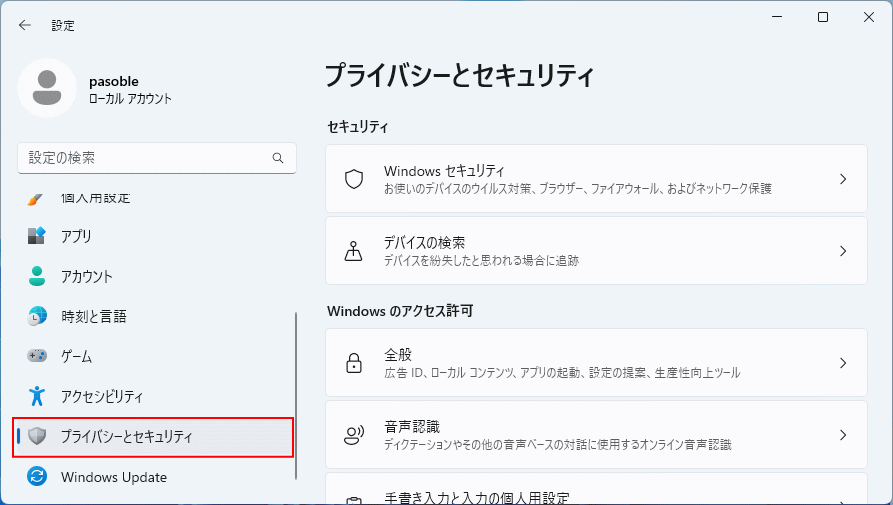 B.「プライバシーとセキュリティ」が表示されたら「Windows 検索」をクリックします。
B.「プライバシーとセキュリティ」が表示されたら「Windows 検索」をクリックします。
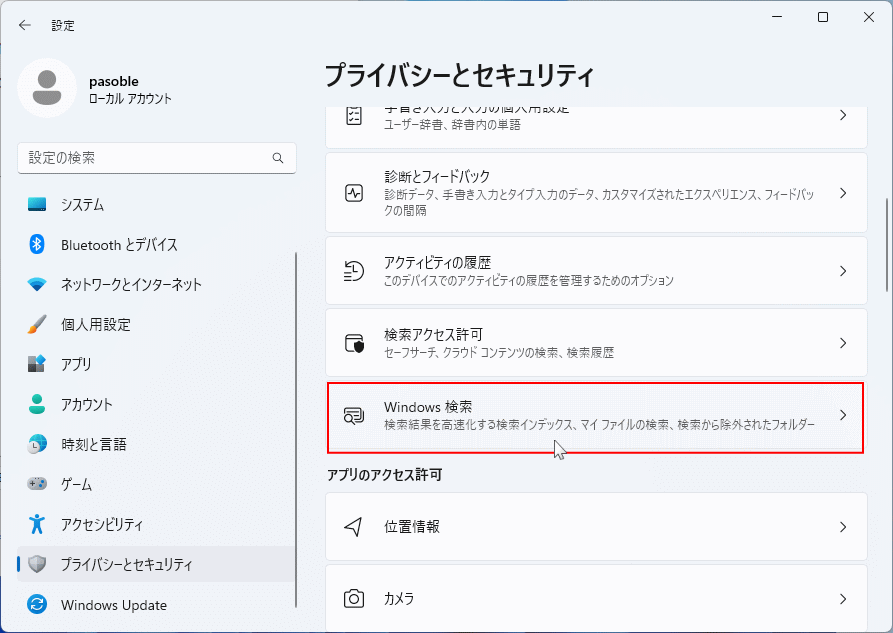 C.「プライバシーとセキュリティ」が表示されたら「詳細インデックスオプション」をクリックします。
C.「プライバシーとセキュリティ」が表示されたら「詳細インデックスオプション」をクリックします。
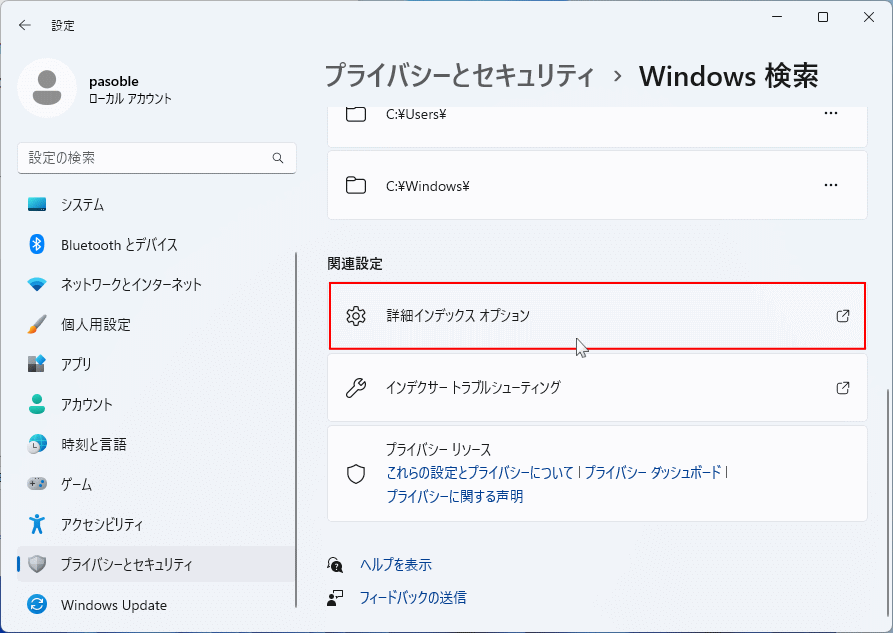
2.「詳細インデックスオプション」の「詳細設定」をクリックします。詳細インデックスオプションは、ここで紹介している他の対処法でも使用するので、覚えておくと便利です。
A.「設定」を開き項目の「プライバシーとセキュリティ」をクリックします。
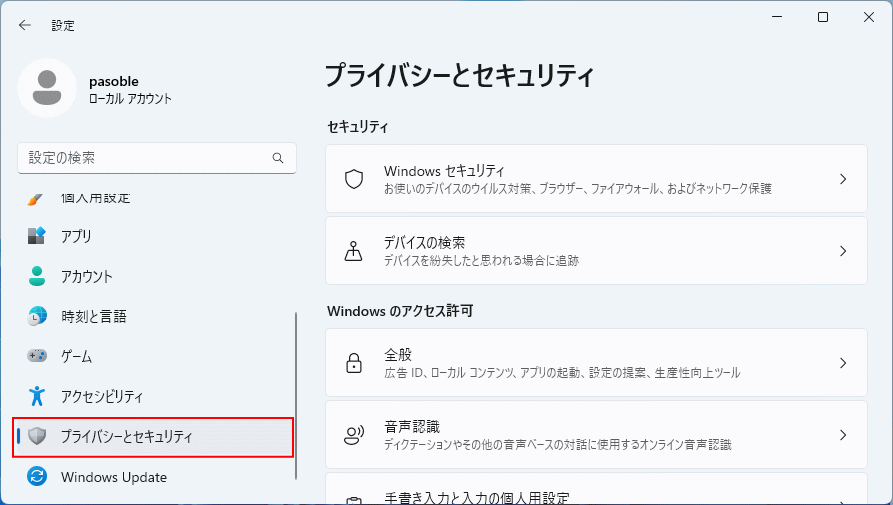 B.「プライバシーとセキュリティ」が表示されたら「Windows 検索」をクリックします。
B.「プライバシーとセキュリティ」が表示されたら「Windows 検索」をクリックします。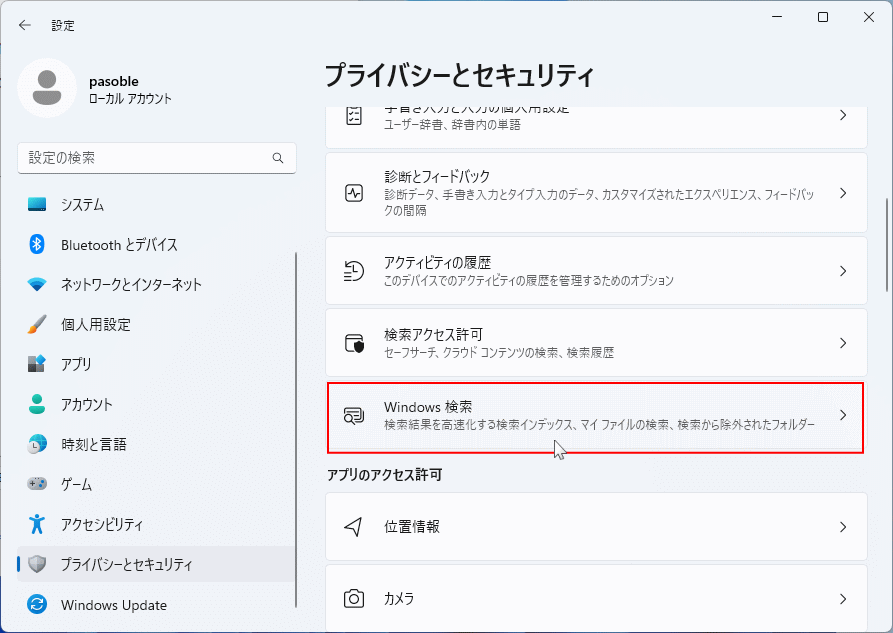 C.「プライバシーとセキュリティ」が表示されたら「詳細インデックスオプション」をクリックします。
C.「プライバシーとセキュリティ」が表示されたら「詳細インデックスオプション」をクリックします。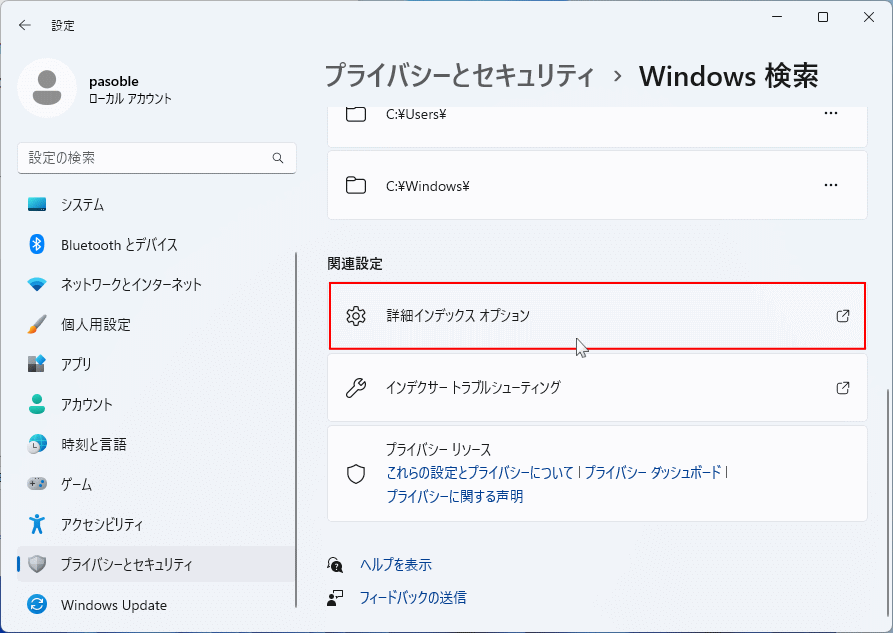
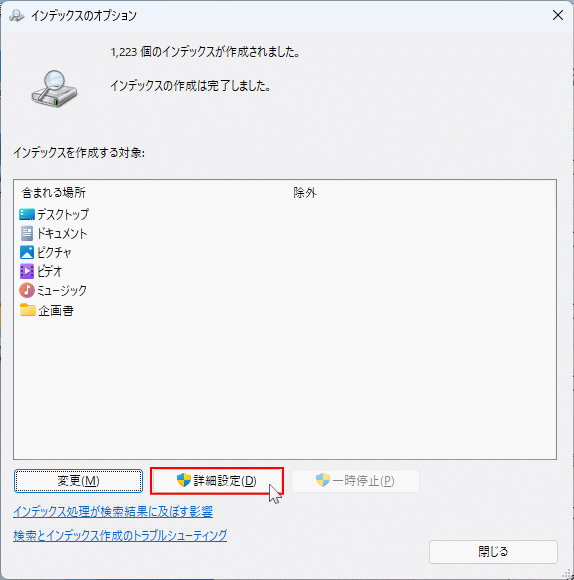 3.「詳細オプション」が表示されたら「再構築」ボタンをクリックして検索インデックスをリフレッシュします。
3.「詳細オプション」が表示されたら「再構築」ボタンをクリックして検索インデックスをリフレッシュします。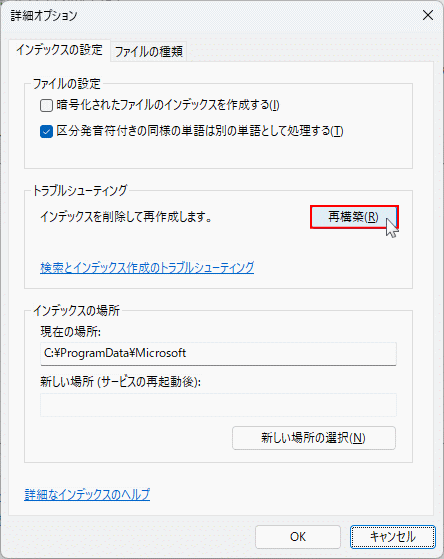 インデックスの再構築が完了したら、検索結果の不具合が改善されたか確認してください。まだ不具合がある場合は、次に進んで症状にあった対処法を試していきましょう。
インデックスの再構築が完了したら、検索結果の不具合が改善されたか確認してください。まだ不具合がある場合は、次に進んで症状にあった対処法を試していきましょう。
削除したファイルや古い情報が結果に出る
削除したはずのファイルが、エクスプローラの検索結果に残り続けて表示される。または削除した直後だけでなく、いつまでも検索結果に出ることがあります。対処法
検索インデックスが正しく更新されていない場合、削除したファイルなどが表示される現象が起こることがあります。まだインデックスの再構築を行っていない場合は、「インデックスの再構築」を実行してください。再構築を行うと、不要な古い情報が削除され正しい検索結果が反映されるようになります。
検索結果に一部のファイルが表示されない
エクスプローラでなんど検索しても、削除も名前も変えていない、存在する一部のファイルが検索で見つからない。対処法
特定のファイルが検索で見つからない場合は、インデックスに正しく登録されていないか、検索の設定が関係している場合があります。インデックスの登録見直や再登録を試してみます。インデックスの登録を見直す
検索結果にファイルが出てこない場合、対象のフォルダーがインデックスに正しく登録されているか確認し、必要に応じて登録や再構築を行います。1. インデックスに検索するファイルが入っているフォルダーを確認
1. 詳細インデックスオプションを開く 2.「変更」をクリックして「インデックスの作成された場所」を開いて、登録されているか確認します。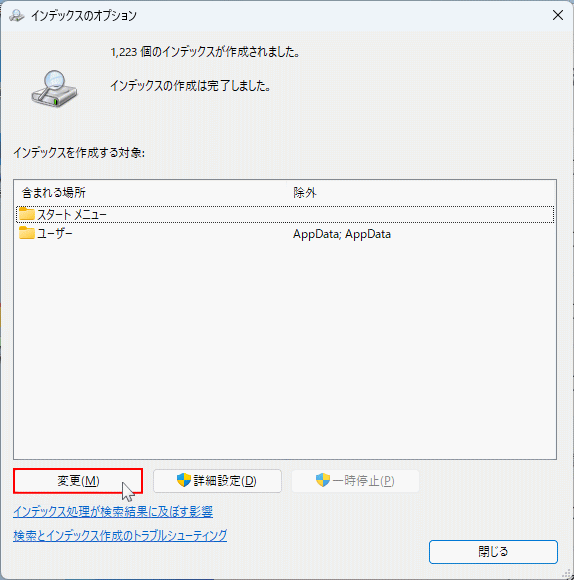
2. インデックスに登録されていない場合は登録
ファイルが検索で見つからないフォルダーが登録されていない場合は、そのフォルダをインデックスに追加します。 「選択された場所の変更」ボックスに、検索できないファイルが入っているフォルダを選択して検索インデックスに登録します。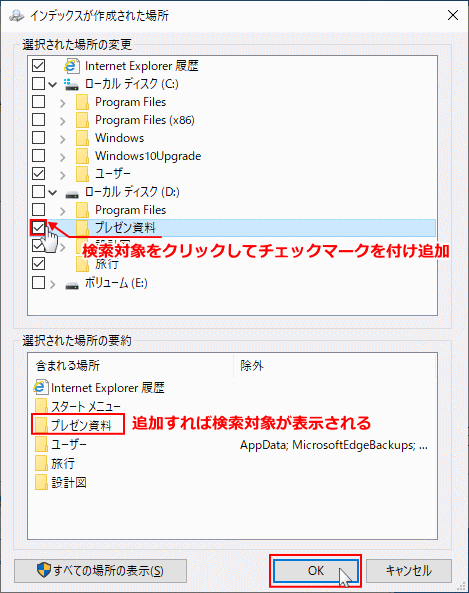
上記の操作イメージ図です。環境に合わせて選択するフォルダを変更してください。
3. インデックスに登録されていのに検索結果に出ない場合
インデックスに登録されていのに検索結果に出ない場合は、以下の手順を順番に行ってください。- インデックスから削除する方法は、検索結果にでないフォルダーをクリックしてチェックマークを外して「OK」をクリックします。
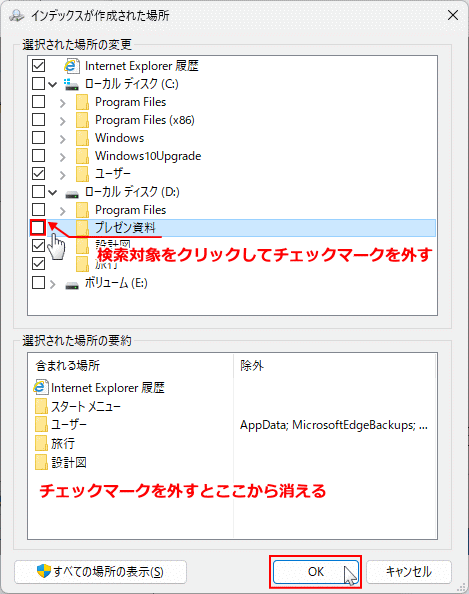
- この段階で一度、インデックスの再構築を実行します。
- 改めて登録から削除したフォルダーに、チェックマークを入れて「OK」をクリックして、インデックスに登録します。
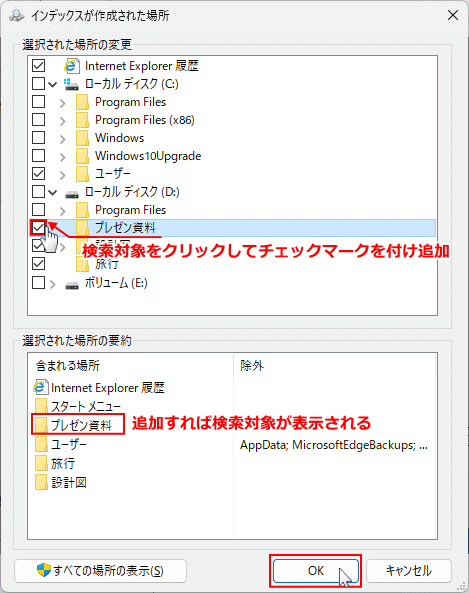
- 最後に再度、インデックスの再構築を実行します。
不要なファイルが検索結果に出る
必要のないファイルや、特定の場所の情報まで検索結果に表示されてしまう場合があります。意図しない結果が出ると、検索の効率も悪くなるので不要なものは除外しておきましょう。対処法
検索するファイルの種類や、インデックスに登録する場所を見直すことで、不要な検索結果を減らすことができます。
検索するファイルの種類を設定
1. 詳細インデックスオプションを開く
2.「詳細インデックスオプション」の「詳細設定」をクリックします。
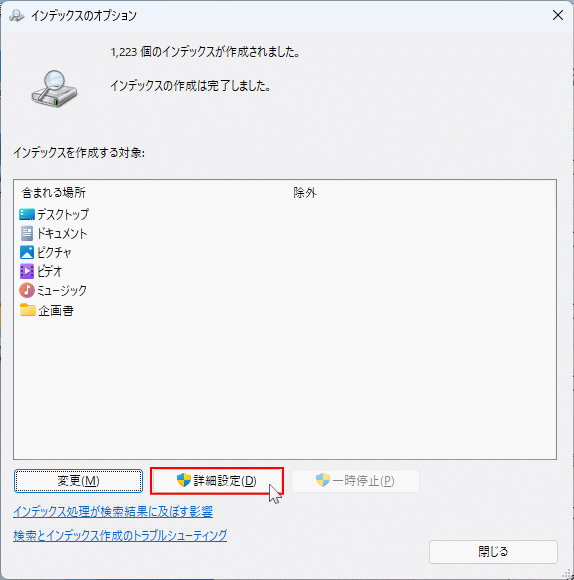 3.「ファイルの種類」タブをクリックして、ファイル種類のボックスを確認します。検索から除外したいファイルの種類をクリックしてチェックマークを外し、「OK」をクリックします。
3.「ファイルの種類」タブをクリックして、ファイル種類のボックスを確認します。検索から除外したいファイルの種類をクリックしてチェックマークを外し、「OK」をクリックします。
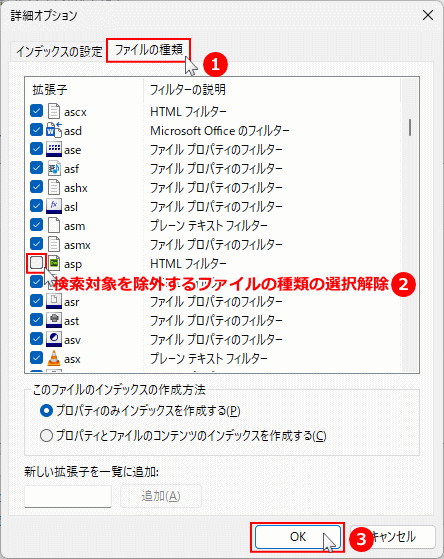
登録されているインデックスフォルダの見直し
検索に必要のない Windows のシステムフォルダなどがインデックスされていると、意図しないファイルが検索結果に表示されることがあります。
不要なフォルダをインデックスから除外することで、検索結果を整理できます。
インデックスから削除する方法は、検索不要なフォルダーをクリックしてチェックマークを外して「OK」をクリックします。
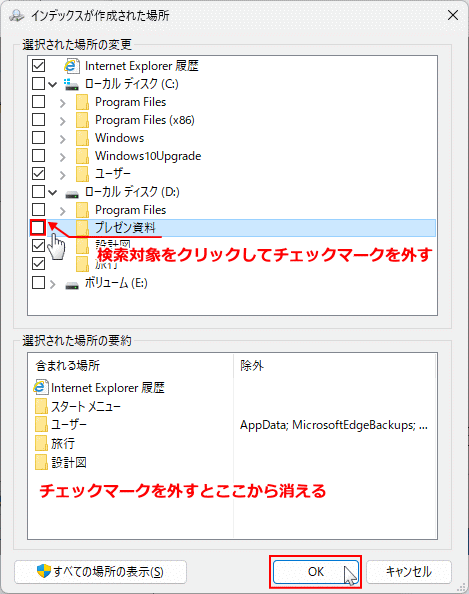
インデックスの再構築をして、インデックスからの除外は完了です。
これらの設定を見直した後、検索結果が意図通りになるか確認してください。
検索するファイルの種類を設定
1. 詳細インデックスオプションを開く 2.「詳細インデックスオプション」の「詳細設定」をクリックします。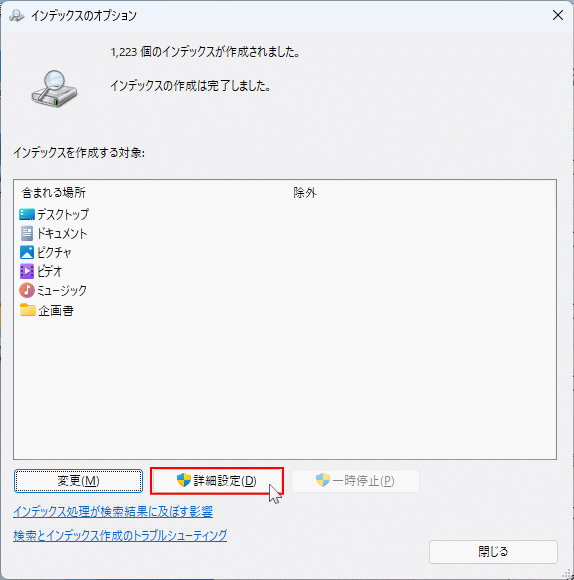 3.「ファイルの種類」タブをクリックして、ファイル種類のボックスを確認します。検索から除外したいファイルの種類をクリックしてチェックマークを外し、「OK」をクリックします。
3.「ファイルの種類」タブをクリックして、ファイル種類のボックスを確認します。検索から除外したいファイルの種類をクリックしてチェックマークを外し、「OK」をクリックします。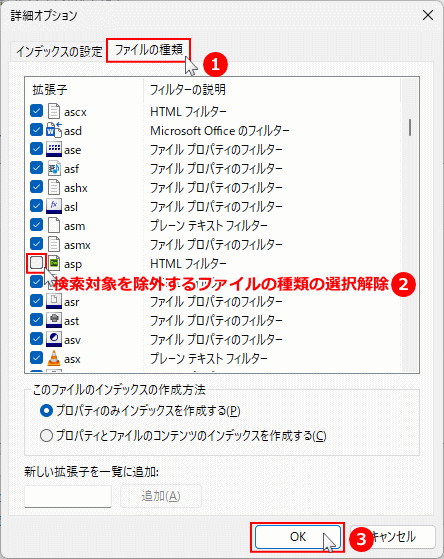
登録されているインデックスフォルダの見直し
検索に必要のない Windows のシステムフォルダなどがインデックスされていると、意図しないファイルが検索結果に表示されることがあります。 不要なフォルダをインデックスから除外することで、検索結果を整理できます。 インデックスから削除する方法は、検索不要なフォルダーをクリックしてチェックマークを外して「OK」をクリックします。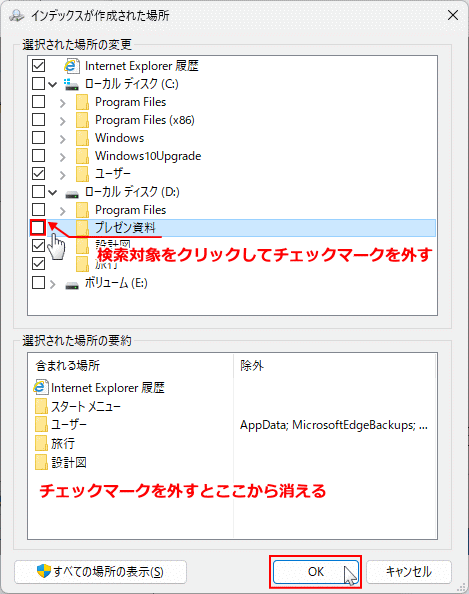
インデックスの再構築をして、インデックスからの除外は完了です。 これらの設定を見直した後、検索結果が意図通りになるか確認してください。
ファイルの中身が検索できない
エクスプローラの検索で、ファイル内のテキストまで検索結果に表示されない場合は、インデックスや設定の影響が考えられます。対処法
ファイルの中身まで検索できるようにする方法は、下記のページで詳しくまとめています。
Windows11 ファイルの中身のテキストも検索対象にする方法
Windows11 ファイルの中身のテキストも検索対象にする方法
対処法を試しても改善しない場合
ここまでの対処法をすべて試しても検索結果の不具合が治らない場合は、Windowsの検索サービス自体が不安定になっている可能性があります。下記の補足対処法も試してみてください。検索サービスを再起動する
検索サービス(Windows Search)を再起動することで、一時的な検索機能の不具合が改善する場合があります。 1. スタートボタンを右クリックし、表示されたメニューから「タスクマネージャー」をクリックします。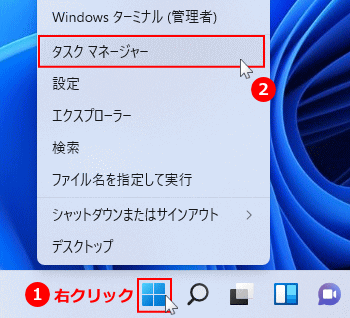 タスクマネージャーが下図のように「簡易表示」されている場合は、左下の「詳細」をクリックして、詳細画面に切り替えます。
タスクマネージャーが下図のように「簡易表示」されている場合は、左下の「詳細」をクリックして、詳細画面に切り替えます。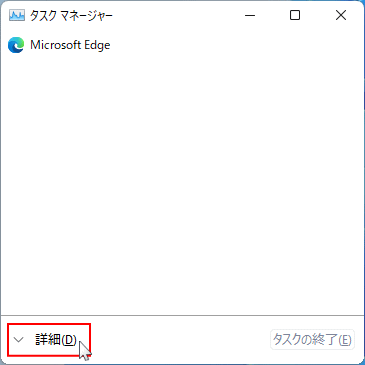 2.メニューの「サービス」をクリックします。
2.メニューの「サービス」をクリックします。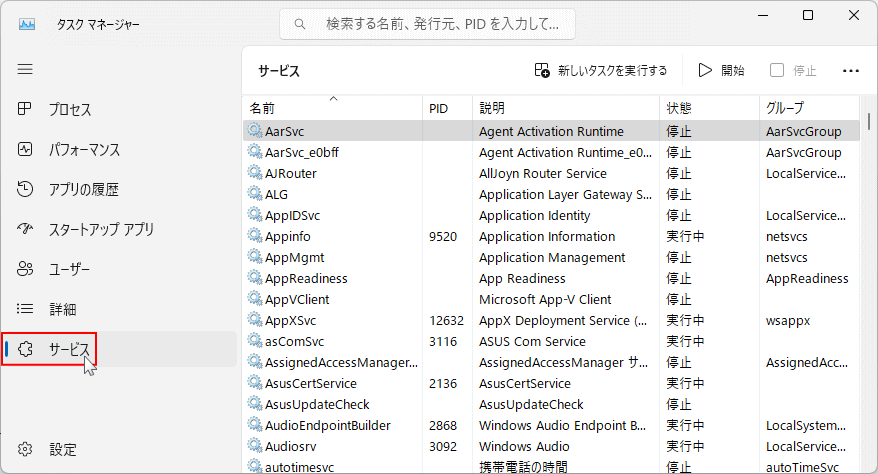 3.「…」メニューアイコンをクリックして「サービスを開く」をクリックしてサービスの管理を開きます。
3.「…」メニューアイコンをクリックして「サービスを開く」をクリックしてサービスの管理を開きます。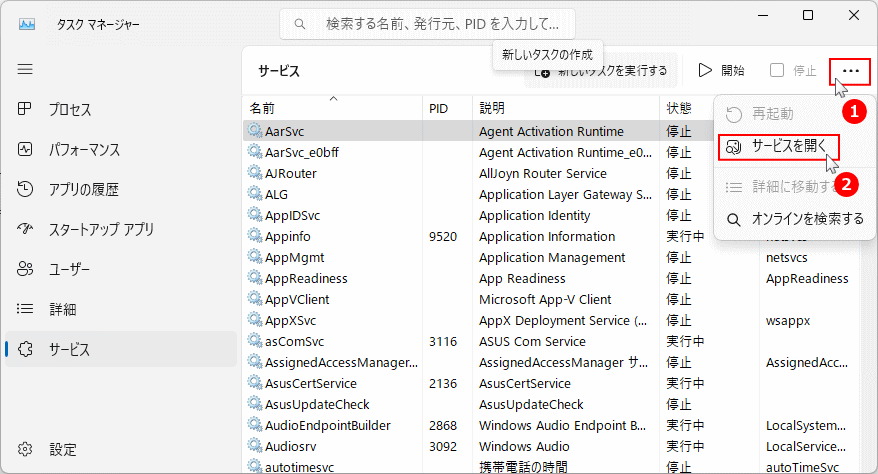 4. サービスの「Windows Search」を探し、ダブルクリックします。
4. サービスの「Windows Search」を探し、ダブルクリックします。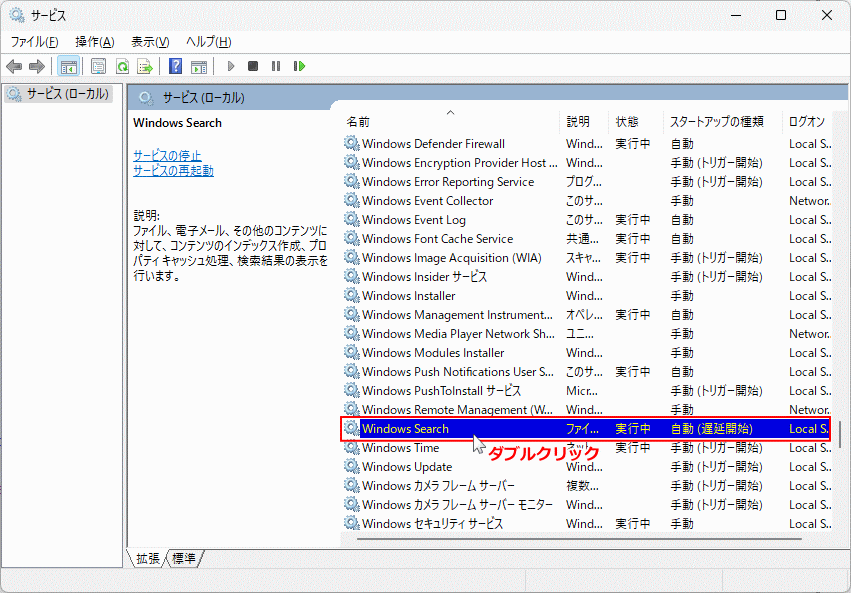 5. 検索サービスの再起動
5. 検索サービスの再起動- 「サービスの状態」の「停止」ボタンをクリックします。
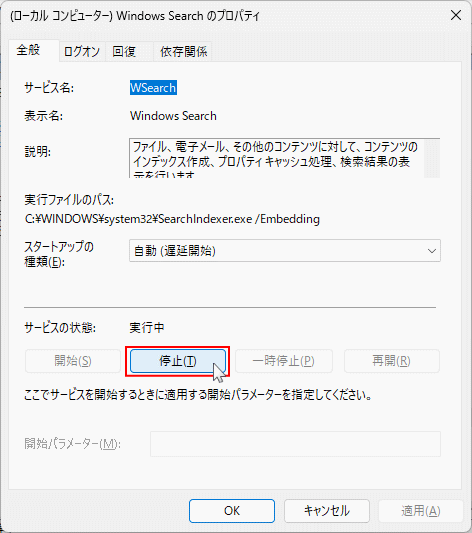
- 「サービスの状態」が「停止」になってから、「開始」ボタンをクリックして再起動な完了です。
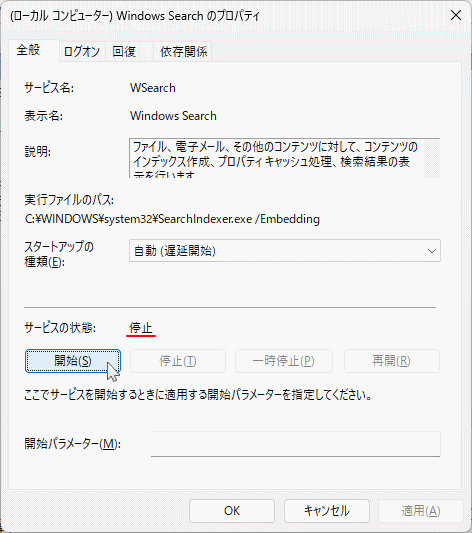
スポンサーリンク

